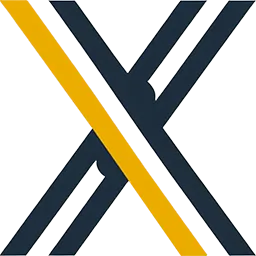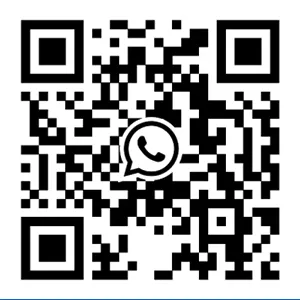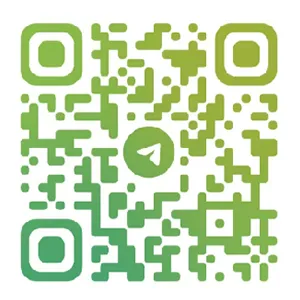Porque é que as fotografias desapareceram do cartão SD?
Compreender por que razão as suas fotografias desapareceram é o primeiro passo para as recuperar. Vários factores podem levar ao desaparecimento de fotografias, e reconhecê-los pode ajudar a evitar ocorrências futuras.
Eliminação acidental
A eliminação acidental é uma das razões mais comuns para a perda de fotografias. É fácil apagar fotografias por engano enquanto gere ficheiros na sua câmara ou computador. Isto pode acontecer quando está com pressa ou não está a prestar toda a atenção, e um simples clique errado pode apagar memórias valiosas.
- Cenários comuns: Premir acidentalmente o botão de apagar na sua câmara ou selecionar a opção errada no seu computador pode levar à perda de dados.
- Medidas preventivas: Verifique sempre duas vezes antes de confirmar qualquer ação de eliminação e considere a utilização de dispositivos que tenham uma funcionalidade de "anulação".
- Acções imediatas: Se se aperceber que apagou fotografias acidentalmente, pare imediatamente de utilizar o cartão SD para evitar a substituição de dados.
Corrupção
Os cartões SD podem ficar corrompidos devido a um manuseamento incorreto, vírus ou perdas súbitas de energia. A corrupção pode tornar as suas fotografias inacessíveis, mesmo que ainda estejam fisicamente presentes no cartão.
- Causas de corrupção: A remoção do cartão sem o ejetar corretamente, a exposição a malware ou o encerramento súbito durante a transferência de dados podem causar corrupção.
- Sinais de deteção: Se o seu cartão se tornar ilegível ou se receber mensagens de erro, pode estar corrompido.
- Medidas preventivas: Utilize sempre a opção "remover hardware com segurança" e efectue regularmente uma verificação de vírus.
Formatação
Por vezes, os dispositivos pedem-lhe para formatar o cartão, apagando todos os dados no processo. Isto é comum quando o cartão é utilizado em vários dispositivos ou quando tem erros no sistema de ficheiros.
- Formatação não intencional: Ocorre frequentemente quando os utilizadores interpretam mal os avisos ou alertas dos dispositivos.
- Sugestões a evitar: Familiarize-se com os avisos do dispositivo e certifique-se de que compreende as implicações antes de prosseguir com a formatação.
- Potencial de recuperação: Mesmo após a formatação, a recuperação é possível, uma vez que os dados não são imediatamente substituídos.
Danos físicos
A exposição a elementos como a água ou temperaturas extremas pode danificar o cartão. Os danos físicos podem tornar a recuperação difícil, mas nem sempre impossível.
- Riscos ambientais: A água, o calor e o impacto podem danificar fisicamente o cartão, afectando a sua capacidade de utilização.
- Conselhos de proteção: Guarde os cartões SD em caixas de proteção e evite expô-los a condições adversas.
- Opções de recuperação: Os serviços profissionais podem ainda recuperar dados de cartões fisicamente danificados, mas o sucesso não é garantido.
Conhecer a causa pode ajudá-lo a escolher o melhor método de recuperação e a tomar medidas preventivas para proteger as suas fotografias no futuro.
Como é que recupero fotografias do meu cartão SD?

É possível recuperar fotografias de um cartão SD utilizando vários métodos. Aqui está um guia passo-a-passo para maximizar as suas hipóteses de recuperação bem sucedida.
Passo 1: Deixe de utilizar o cartão SD
Quando reparar que faltam fotografias, pare imediatamente de utilizar o cartão SD. A utilização continuada pode substituir os dados eliminados, impossibilitando a recuperação.
- Importância da ação imediata: Quanto mais utilizar o cartão, maior será a probabilidade de novos dados substituírem os ficheiros antigos.
- Minimizar o risco: Evite tirar novas fotografias ou transferir ficheiros para o cartão SD quando suspeitar de perda de dados.
- Considerações sobre armazenamento: Manuseie o cartão com cuidado e guarde-o num local seguro até tentar a recuperação.
Passo 2: Utilize o software de recuperação
Existem várias opções de software disponíveis para recuperar fotografias perdidas. Veja aqui como utilizá-los eficazmente:
Software recomendado
- Recuva: Uma escolha popular devido à sua interface fácil de utilizar e à sua eficácia. É adequado para principiantes devido ao seu processo simples.
- PhotoRec: Conhecido pela sua capacidade de recuperar uma vasta gama de formatos de ficheiros. É uma ferramenta poderosa para quem necessita de opções de recuperação alargadas.
- XRecovery: Oferece uma versão gratuita com poderosas capacidades de recuperação. Fornece uma solução abrangente para a maioria das necessidades de recuperação de dados.
Aqui‘s o que você pode aprender sobre como para escolha a dados recuperação software
Como utilizar o software de recuperação
- Descarregue e instale: Escolha um software de recuperação com boa reputação e instale-o no seu computador. Certifique-se de que o software é compatível com o seu sistema operativo.
- Ligue o cartão SD: Utilize um leitor de cartões para ligar o cartão SD ao seu computador. Evite ligar diretamente através da câmara para evitar complicações adicionais.
- Inicie o software: Abra o programa de recuperação e selecione o seu cartão SD na lista de unidades. A interface irá guiá-lo através dos passos necessários.
- Procure fotografias perdidas: Inicie uma verificação para procurar ficheiros recuperáveis. Este processo pode demorar algum tempo, consoante o tamanho e o estado do cartão.
- Pré-visualize e recupere: Quando a verificação estiver concluída, pré-visualize as fotografias recuperáveis. Selecione as que pretende restaurar e guarde-as numa unidade diferente para evitar a substituição do cartão.
Passo 3: Verifique as opções de cópia de segurança
Se o software de recuperação não funcionar, verifique se tem cópias de segurança das suas fotografias. Os serviços na nuvem, como o Google Photos ou o iCloud, podem ter guardado automaticamente as suas imagens.
- Benefícios do armazenamento na nuvem: Muitos serviços na nuvem oferecem cópias de segurança automáticas, proporcionando uma camada adicional de segurança.
- Verificação de cópias de segurança: Verifique regularmente se as suas cópias de segurança estão actualizadas e acessíveis.
- Backups alternativos: Considere a utilização de vários métodos de cópia de segurança, como discos rígidos externos, para garantir a redundância.
Passo 4: Procure ajuda profissional
Se não conseguir recuperar as fotografias sozinho, considere consultar um serviço profissional de recuperação de dados. Estes dispõem de ferramentas e conhecimentos especializados para recuperar dados de cartões SD danificados ou corrompidos.
- Escolher um serviço: Procure serviços conceituados com críticas positivas e um historial comprovado na recuperação de dados.
- Considerações sobre os custos: A recuperação profissional pode ser dispendiosa, por isso pondere o valor dos dados perdidos em relação ao custo potencial.
- Taxas de sucesso: Compreenda que mesmo os profissionais não podem garantir a recuperação, mas têm frequentemente taxas de sucesso mais elevadas do que o software de consumo.
Como recuperar fotografias permanentemente apagadas?
Se as suas fotografias foram permanentemente eliminadas ou não as consegue encontrar através de software, não perca a esperança. Aqui estão alguns passos adicionais que pode seguir para recuperar as suas preciosas memórias.
Verifique a reciclagem ou o lixo do seu dispositivo
Por vezes, os ficheiros eliminados vão para uma área de armazenamento temporário. Verifique a Reciclagem no Windows ou o Lixo no Mac para ver se as suas fotografias estão lá.
- Caraterísticas do sistema: Tanto o Windows como o MacOS têm funcionalidades incorporadas para armazenar temporariamente os ficheiros eliminados.
- Processo de restauro: Se os ficheiros estiverem presentes, pode restaurá-los com apenas alguns cliques.
- Limitações: Este método só é aplicável se os ficheiros tiverem sido eliminados de um computador e não diretamente do cartão SD.
Utilize serviços de cópia de segurança na nuvem
Explore os serviços de cópia de segurança na nuvem onde as suas fotografias podem estar armazenadas. Serviços como o Dropbox, Google Drive ou OneDrive sincronizam e guardam os seus ficheiros automaticamente.
- Sincronização automática: Muitos serviços na nuvem estão configurados para sincronizar automaticamente as suas fotografias, proporcionando uma cópia de segurança sem esforço adicional.
- Aceder às cópias de segurança: Inicie sessão na sua conta e verifique a atividade recente para ver se as suas fotografias foram guardadas.
- Benefícios do serviço: Os serviços na nuvem oferecem comodidade e acessibilidade, permitindo-lhe recuperar fotografias a partir de qualquer dispositivo.
Explore as opções de backup específicas do dispositivo
Alguns dispositivos oferecem soluções de cópia de segurança incorporadas. Por exemplo, os dispositivos Android podem ter a cópia de segurança do Google Fotos activada, enquanto os dispositivos iOS utilizam o iCloud. Verifique estes serviços para encontrar as imagens em falta.
- Integração de dispositivos: Muitos dispositivos foram concebidos para funcionarem de forma integrada com serviços de cópia de segurança específicos.
- Definições de cópia de segurança: Reveja e ajuste regularmente as definições de cópia de segurança do seu dispositivo para garantir uma cobertura abrangente.
- Passos de recuperação: Aceda ao serviço de cópia de segurança diretamente a partir do seu dispositivo para restaurar as fotografias perdidas.
Para onde vão os ficheiros quando são eliminados do cartão SD?
Quando os ficheiros são eliminados de um cartão SD, não são imediatamente apagados. Em vez disso, o espaço que ocupam é marcado como disponível para novos dados. Até que os novos dados substituam este espaço, os ficheiros originais são recuperáveis com as ferramentas certas.
- Compreender a eliminação de ficheiros: A eliminação altera simplesmente o estado do ficheiro, tornando-o invisível para o utilizador, mas ainda presente no cartão.
- Janela de recuperação: A possibilidade de recuperação diminui com a utilização contínua do cartão, uma vez que é provável que os novos dados substituam os ficheiros antigos.
- Importância de uma ação rápida: Uma ação rápida pode aumentar significativamente as hipóteses de uma recuperação bem sucedida.
Como extrair fotografias do cartão SD?
A extração de fotografias de um cartão SD é simples se o cartão estiver funcional. Siga estes passos para transferir as suas fotografias de forma segura e eficiente.
Insira o cartão SD
Utilize um leitor de cartões para inserir o cartão SD no seu computador. Isto assegura uma ligação estável e minimiza o risco de corrupção de dados.
- Escolher o leitor de cartões correto: Invista num leitor de cartões de qualidade compatível com o seu tipo de cartão SD.
- Evitar a ligação direta: As ligações diretas através de uma câmara podem ser menos fiáveis e podem esgotar a bateria da câmara.
- Conselhos para o manuseamento: Insira o cartão com cuidado para evitar danos no cartão ou no leitor.
Abra o Explorador de ficheiros
Navegue até 'Este PC' no Windows ou 'Finder' no Mac. Isto permite-lhe localizar e aceder ao cartão SD a partir da interface do seu computador.
- Reconhecer unidades: O cartão SD deve aparecer como uma unidade amovível, muitas vezes identificada com o nome do fabricante.
- Dicas de navegação: Familiarize-se com o explorador de ficheiros do seu sistema operativo para uma navegação eficiente.
- Resolução de problemas: Se o cartão não aparecer, verifique as ligações e tente reinserir o cartão.
Localize o cartão SD
Encontre o cartão SD listado entre as unidades. Verifique novamente se está a aceder à unidade correta para evitar a eliminação ou formatação acidental.
- Verificar a identidade do cartão: Confirme o nome e a capacidade do cartão para garantir que está a aceder à unidade correta.
- Gestão da unidade: Utilize as ferramentas de gestão da unidade do seu sistema para obter informações adicionais sobre o estado do cartão.
- Estabilidade da ligação: Certifique-se de que o cartão está ligado de forma segura para evitar interrupções na transferência de dados.
Copiar fotografias
Navegue até à pasta que contém as suas fotografias, selecione-as e copie-as para a localização pretendida no computador. Copie sempre em vez de mover para manter os originais no cartão.
- Sugestões de seleção: Utilize os atalhos de teclado para selecionar rapidamente vários ficheiros.
- Segurança dos dados: A cópia garante que tem uma cópia de segurança no cartão se algo correr mal durante a transferência.
- Organização do armazenamento: Considere organizar as suas fotografias em pastas para facilitar o acesso e a gestão.
Prevenir futuras perdas de dados
Para evitar futuras perdas de dados, considere estas medidas preventivas. Tomar medidas proactivas pode salvaguardar as suas memórias digitais e dar-lhe paz de espírito.
Cópias de segurança regulares
Faça regularmente cópias de segurança das suas fotografias em vários locais, como unidades externas e serviços de nuvem. Isto cria redundância e garante a segurança dos dados.
- Frequência de backup: Defina um horário regular para as cópias de segurança, por exemplo, semanal ou mensalmente.
- Diversifique as cópias de segurança: Utilize uma combinação de armazenamento na nuvem e unidades físicas para se proteger contra diferentes tipos de perda de dados.
- Ferramentas de automatização: Utilize software que automatize o processo de cópia de segurança para reduzir o esforço manual.
Manuseie com cuidado
Evite expor o seu cartão SD a danos físicos e ejecte-o sempre com segurança dos dispositivos. O manuseamento adequado pode prolongar a vida útil do seu cartão e proteger os seus dados.
- Procedimentos de ejeção: Utilize sempre a função "ejetar" do seu dispositivo para retirar o cartão SD em segurança.
- Práticas de armazenamento: Guarde os cartões em caixas de proteção e evite deixá-los em condições extremas.
- Sugestões de manuseamento: Minimize a frequência de inserção e remoção do cartão para reduzir o desgaste.
Utilize equipamento fiável
Invista em leitores de cartões e dispositivos de qualidade para minimizar o risco de corrupção. Um equipamento fiável pode evitar muitos problemas comuns associados à perda de dados.
- Qualidade do equipamento: Escolha marcas de confiança conhecidas pela sua durabilidade e desempenho.
- Compatibilidade de dispositivos: Certifique-se de que os seus dispositivos e leitores de cartões são compatíveis com o seu tipo de cartão SD.
- Manutenção regular: Mantenha o seu equipamento limpo e efectue verificações regulares para garantir um desempenho ótimo.
Conclusão
Perder fotografias de um cartão SD pode ser uma experiência assustadora, mas com a abordagem correta, a recuperação é muitas vezes possível. Ao compreender as causas da perda de dados, utilizar software de recuperação e implementar medidas preventivas, pode salvaguardar as suas memórias para o futuro. Lembre-se de que o segredo é agir rápida e cuidadosamente para maximizar as hipóteses de uma recuperação bem sucedida. Seja proactivo na criação de cópias de segurança das suas fotografias e manuseie os seus cartões SD com cuidado para minimizar o risco de perda de dados no futuro. Com estas estratégias, pode ficar descansado sabendo que as suas memórias digitais estão protegidas.